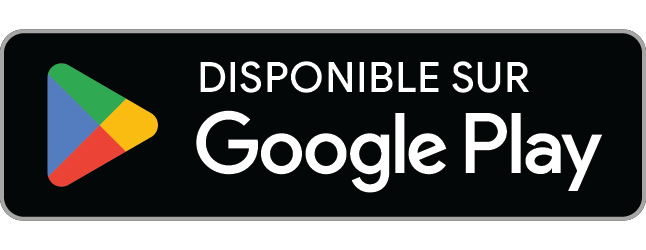Saviez-vous qu’il est primordial d’effectuer une veille dans votre domaine d’activité quel qu’il soit et de suivre également ce qui peut se dire de vous sur le Web ?
Un outil de veille efficace vous est en effet indispensable, notamment pour un entrepreneur qui ne veut pas se laisser dépasser par la concurrence.
Dans cette vidéo, je vous fais la présentation d’un petit outil tout simple et gratuit qui permet de recevoir des alertes à chaque publication du contenu qui vous intéresse sur le net.
Cet outil, vous le connaissez peut-être déjà ? C’est Google Alertes.
Je vous montre comment le prendre en main rapidement et facilement afin de vous tenir informé, sans perdre de temps à chercher manuellement par vous-même les contenus dont vous avez besoin.
Créer une alerte sans compte Gmail (Google)
En créant une alerte avec Google Alertes, l’objectif est d’être notifié uniquement sur les nouvelles publications (et non pas sur le contenu déjà présent sur le Web). Pour ce faire, rien de plus simple !
Rendez-vous sur la page de Google Alertes ! Vous pouvez toujours, si vous le souhaitez, utiliser ce service sans avoir de compte. Service qui, rappelons-le, est gratuit. Ce serait donc dommage de s’en priver !
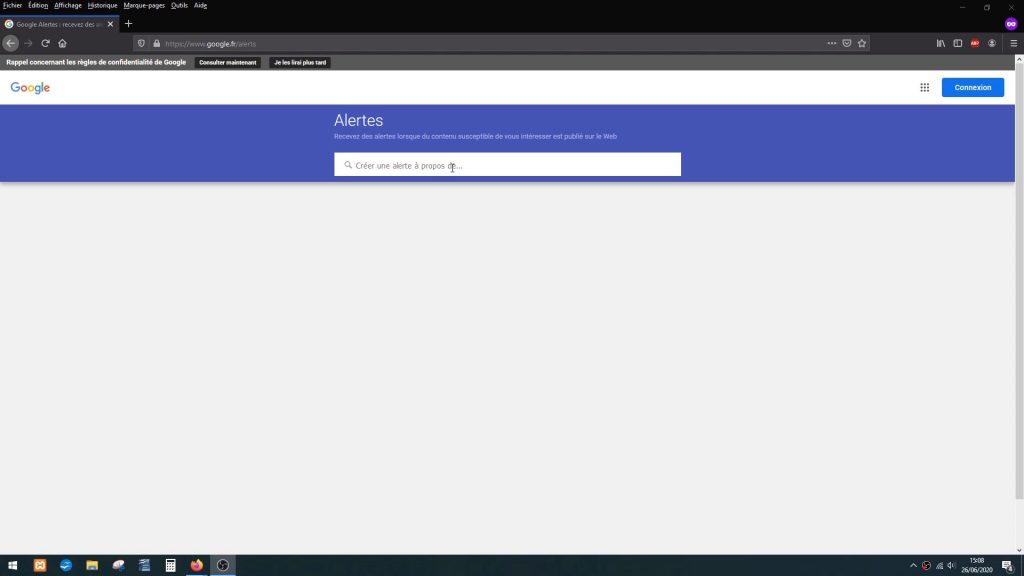
Dans le but de vous montrer comment ça marche, je saisis dans la barre de recherche « mon atelier tech » entre guillemets. Et ceci pour que Google Alertes prenne bien en compte l’expression exacte. Voyez donc par vous-même les résultats obtenus avec les guillemets :
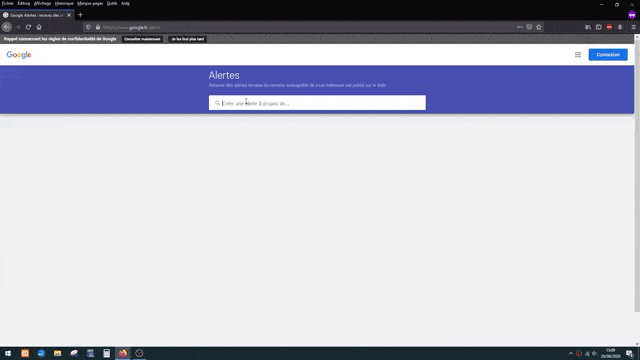
et sans les guillemets :
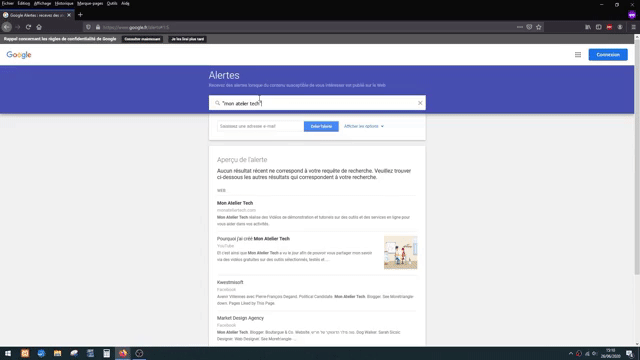
Sans les guillemets, il sera effectué une recherche sur chaque mot pris séparément « mon », « atelier » et « tech ». Ce qui n’est pas mon intention. Seule l’expression entière « mon atelier tech » m’intéresse. Dans ce cas, il ne faut absolument pas oublier de mettre les guillemets afin que cet outil de veille renvoie des résultats pertinents.
Google Alertes vous offre la possibilité de filtrer les résultats en fonction de ce que vous voudriez voir apparaître. Pour cela, il faudra cliquer sur « Afficher les options ».
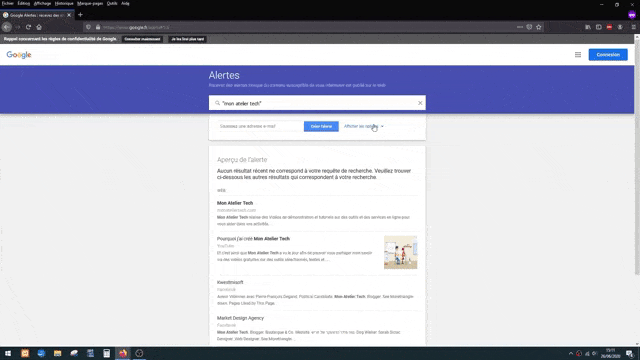
Commencez tout d’abord par régler la fréquence qui consiste à définir le nombre de fois que vous souhaitez recevoir les nouvelles alertes par mail : « Quand le cas se présente », « Une fois par jour maximum » ou « Une fois par semaine maximum ».
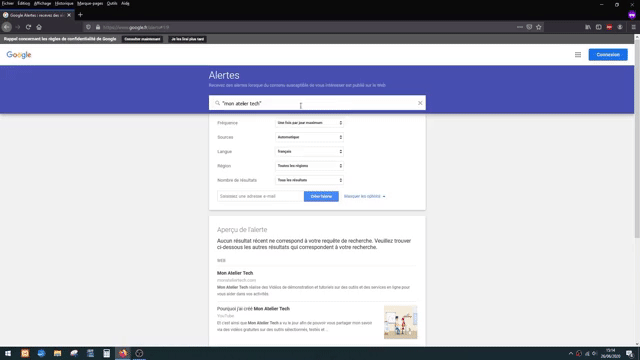
Il vous est aussi possible de définir le type de source de contenu. Soit vous faites le choix de laisser en automatique. À ce moment-là, Google Alertes prendra en compte tous les types de source existants : actualités, blogs, web, livres, etc. Soit vous sélectionnez un type particulier parmi les sources proposées.
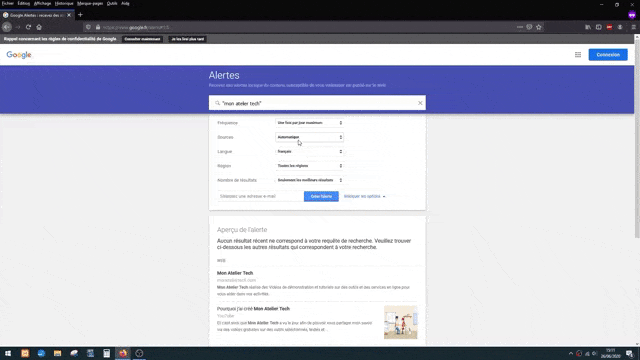
Vous avez également la possibilité de choisir la langue. Dans la démonstration, j’ai orienté mon choix vers le français mais vous pouvez sélectionner toutes les langues ou quelques langues en particulier. Bien pratique pour cibler votre recherche !
Idem pour la région. Vous sélectionnez soit toutes les régions soit celles qui vous intéressent.
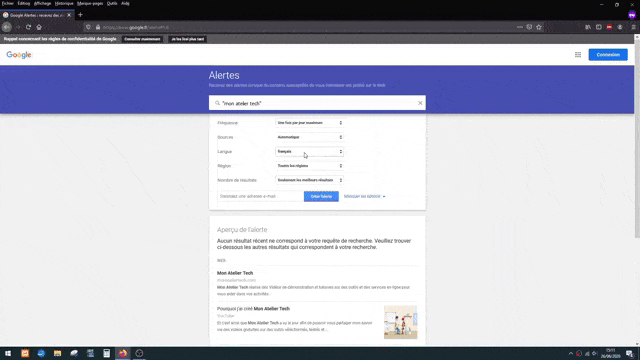
Et pour ce qui est du nombre de résultats, deux options s’offrent à vous : voir tous les résultats ou seulement les meilleurs résultats.
Personnellement, je préfère opter pour tous les résultats. Par contre, si le nombre de résultats est trop important, la seconde option reste à privilégier.
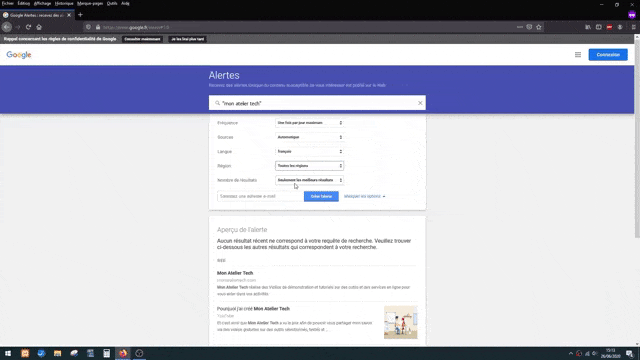
Une fois que vous avez tout bien paramétré, vous terminez par saisir votre adresse mail puis vous cliquez sur le bouton « Créer l’alerte ».
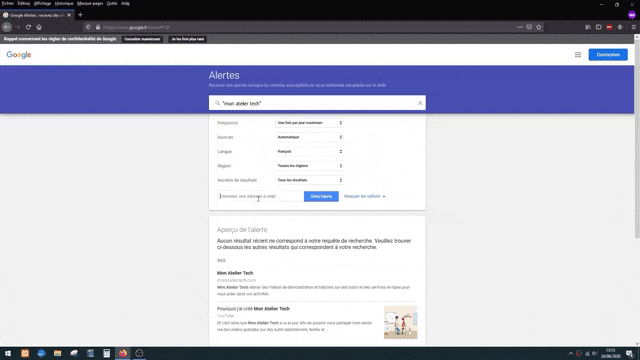
Vous pouvez en créer plusieurs sans avoir forcément de compte Google. Par contre, il vous sera difficile, par la suite, de gérer vos alertes.
C’est la raison pour laquelle je vous conseille fortement d’utiliser Google Alertes avec un compte Google.

Créer et gérer vos alertes avec votre compte Gmail (Google)
Une fois que vous avez ouvert votre compte, il vous sera plus facile de gérer toutes vos alertes. Pour vous connecter, cliquez sur « Connexion » dans le coin supérieur droit de la page d’accueil et saisissez votre adresse Gmail.
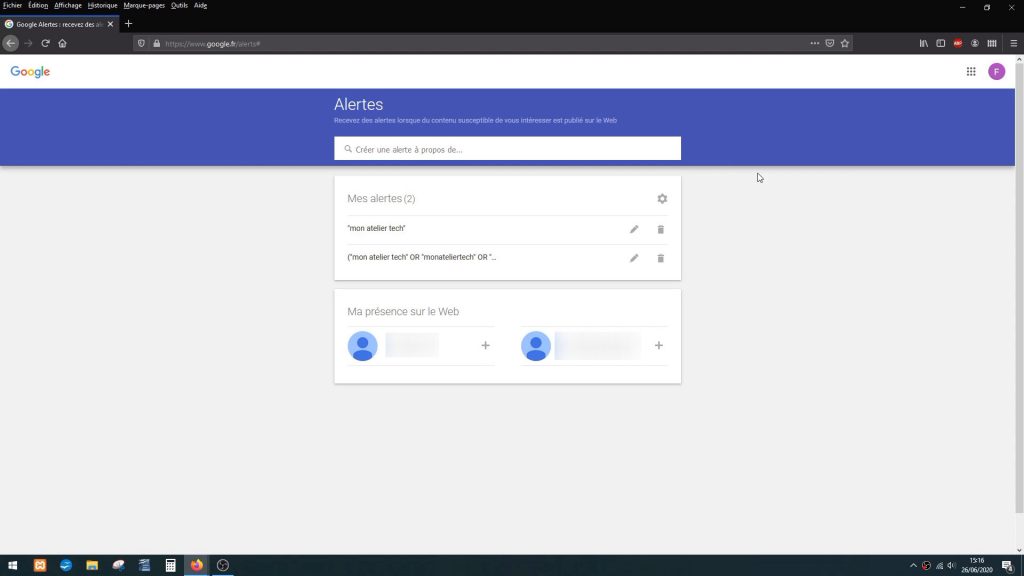
Pour créer une alerte, le procédé est le même que dans le cas précédent. Voyez maintenant ce qu’il est possible de faire une fois connecté.
Si vous souhaitez modifier une alerte, il vous suffira de cliquer sur le crayon et de changer les paramètres. Dès que que c’est fait, vous cliquez sur le bouton bleu « Mettre à jour l’alerte ».
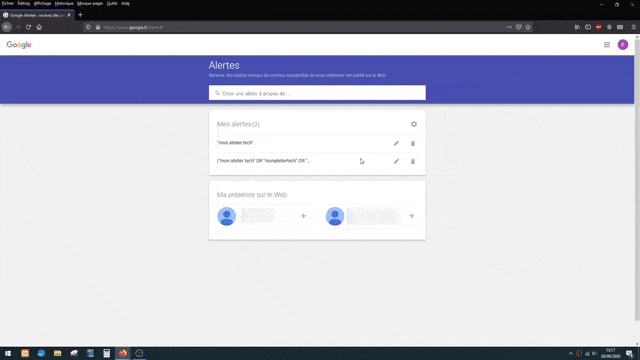
Pour supprimer une alerte, ce n’est pas compliqué. Un clic sur la corbeille et le tour est joué !
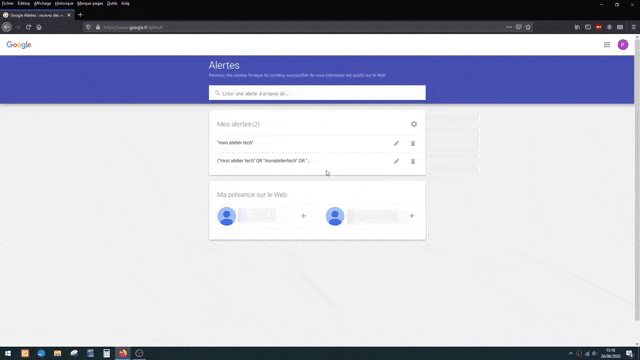
Vous pouvez enfin décider de ne recevoir qu’un seul e-mail pour toutes les alertes que vous aurez programmées. Ce qui vous évitera d’avoir votre boîte de réception saturée. Pour cela, il vous faudra cliquer sur le rouage en face de « Mes alertes ». Une petite fenêtre apparaît alors. Et là, si ce n’est pas déjà fait, vous cochez la case « Récapitulatif ».
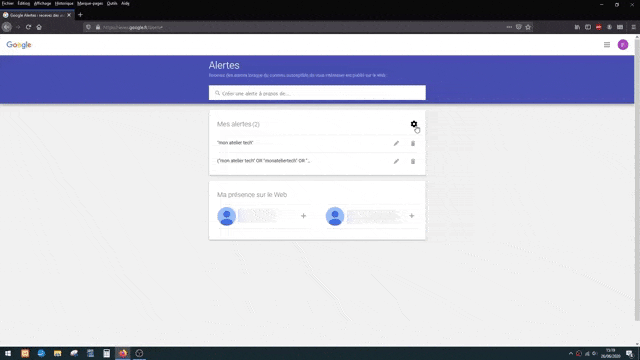
Vous choisissez la fréquence. Cette fois, il s’agira de la fréquence pour toutes les alertes. Et ce qui est plutôt pas mal aussi, c’est que vous pouvez même décider d’une heure précise à laquelle vous recevrez vos alertes. Vous cochez la case « Heure de réception des notifications » et vous sélectionnez l’horaire qui vous convient.
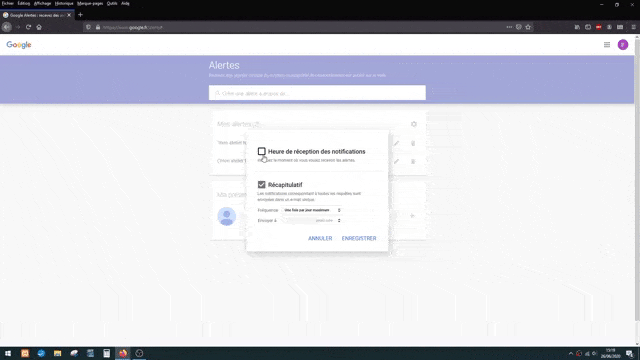
Après avoir effectué tous vos réglages, vous enregistrez en cliquant sur le bouton destiné à cet effet au bas de la fenêtre.
Et voilà ! Vous pouvez créer autant d’alertes dont vous avez besoin pour surveiller ce qui se dit sur vous, surveiller la concurrence ou bien faire une veille dans votre domaine d’activité. Et j’en oublie probablement !
Cette démonstration a été réalisée afin de vous faire découvrir l’outil Google Alertes qui est à la portée de tous. Bien entendu, je vous invite à faire des recherches de votre côté. Il y a en effet beaucoup d’astuces proposées sur le Web et qui vous permettent d’utiliser au mieux cet outil.
N’attendez pas pour augmenter votre productivité !
N’hésitez pas à donner votre avis sur les réseaux.
Retrouvez également tous les articles sur l’application mobile Mon Atelier Tech :